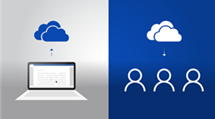Comment faire si le bouton Home iPhone/iPad ne fonctionne plus
Comment faire si le bouton Home ne fonctionne plus sur votre iPhone/iPad ? Ce guide ci-dessous vous présente des astuces afin de résoudre ce problème.
Afin d’utiliser chaque fonction de l’iPhone 6/7/8 normalement, le bouton Home est important. Toutefois, le bouton Home physique sur iPhone 6s / 6 / 5s / 5 est fragile lorsqu’il est utilisé pendant une longue période. L’iPhone 7/7 Plus remplace le bouton sensible à la pression et devient plus difficile à casser que le bouton physique, mais de nombreux utilisateurs ont signalé qu’il y a des moments où il cesse de répondre ou devient inefficace.
Si le bouton principal iPhone 8/7/6 ne fonctionne pas, il est assez troublant que vous ne pouvez pas effectuer diverses opérations. Dans ce cas, que dois-je faire? Le guide suivant présente la cause et les mesures sur le bouton Home de l’iPhone 6/7/8 ne fonctionne pas.
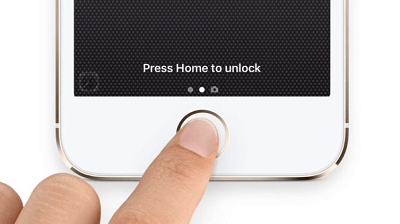
Source d’image : AppSystème
Cause principale du bouton Home de l’iPhone ne fonctionne pas
La raison pour laquelle le bouton Home de l’iPhone 8/7/6 a cessé de fonctionner normalement semble être dû aux causes suivantes:
- Le bouton Accueil a éclaté.
- La poussière et la graisse ont bouché le bouton Home.entre l’appareil.
- Quelque chose de bug s’est produit dans l’application.
Par conséquent, si le bouton principal de l’iPhone 6/7/8 ne fonctionne pas, nous vous recommandons les mesures suivantes.
Ne pas manquez : Comment déverrouiller iPhone sans le bouton Home >
Mesures à prendre lorsque le bouton Home de l’iPhone ne fonctionne pas
Méthode 1. Assurez-vous que les deux mains sont propres et sèches
Lorsque mes doigts étaient mouillés d’eau, de sueur, etc, les boutons d’accueil sont devenus moins réactifs. Par conséquent, assurez-vous que les deux mains sont propres et sèches lors de l’utilisation de l’iPhone.
Méthode 2. Nettoyez le bouton d’accueil
Si le bouton Home est bouché par la poussière, la graisse etc., il deviendra difficile de pousser ou la réaction deviendra pire. Par conséquent, veuillez nettoyer la zone autour du bouton d’accueil et de le garder propre.
Méthode 3. Redémarrer l’application ou iPhone 6/7/8
En fonction du problème inconnu de l’application, le bouton d’accueil ne peut pas fonctionner. Si le bouton d’accueil cesse de marcher pendant l’utilisation de l’application, redémarrez l’application.
De plus, si vous ne parvenez pas à résoudre le problème en redémarrant l’application, désactivez l’iPhone et redémarrez-le. Il existe de nombreux cas qui peuvent être résolus.
Méthode 4. Utiliser AssistiveTouch
La fonction “AssistiveTouch” de l’accessibilité iPhone est souvent utilisée comme une section alternative du bouton Home. Si le bouton Home de l’iPhone ne fonctionne pas, essayez d’utiliser “AssistiveTouch”. Pour activer AssistiveTouch, procédez comme la suite :
Entrez dans Régalages > Cliquez sur Général > Sélectionnez Accessibilité > AssistiveTouch > L’activer.
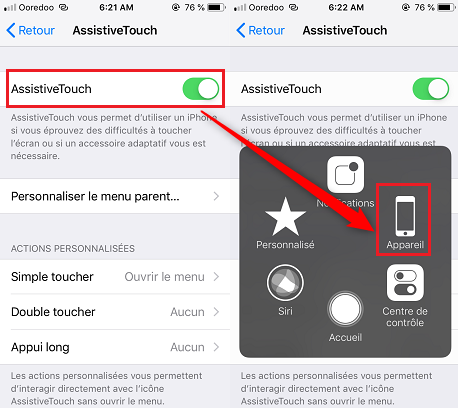
Activer Assistive Touch
Lisez aussi: Touch ID ne fonctionne pas
Méthode 5. Utiliser PhoneRescue pour réparer le système iOS
Lorsque le bouton Home de votre iPhone ne fonctionne pas, vous pouvez essayer d’utiliser PhoneRescue pour iOS pour réparer votre système iOS complètement.
- Veuillez télécharger et installer PhoneRescue pour iOS sur votre ordinateur.
- Lancez PhoneRescue pour iOS et connectez iPhone 6/7/8 et ordinateur.
- Cliquez sur Réparer Le Système iOS.

Réparer Le Système iOS
- Choisissez Mode avancé.
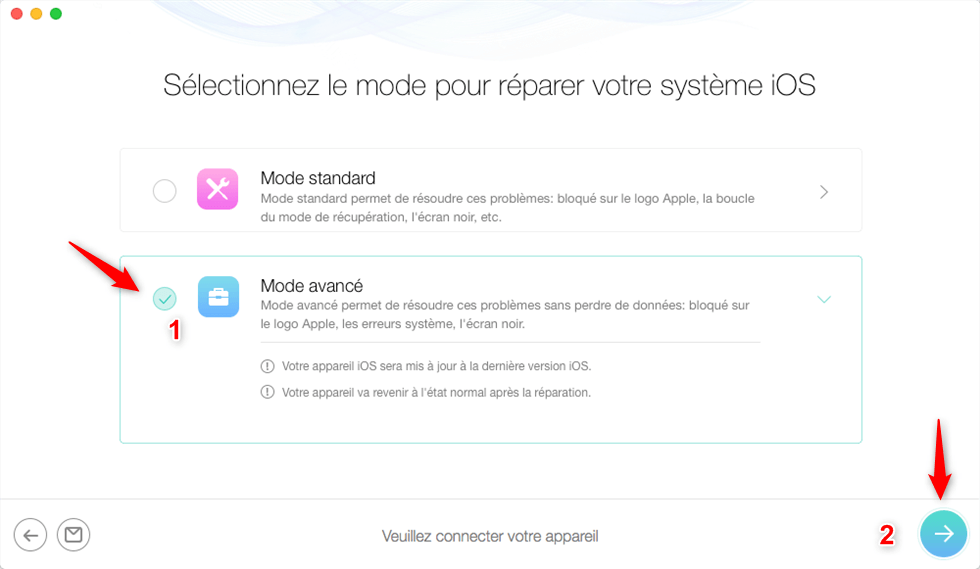
Mode avancé
- Télécharger le firmware de votre appareil iOS.
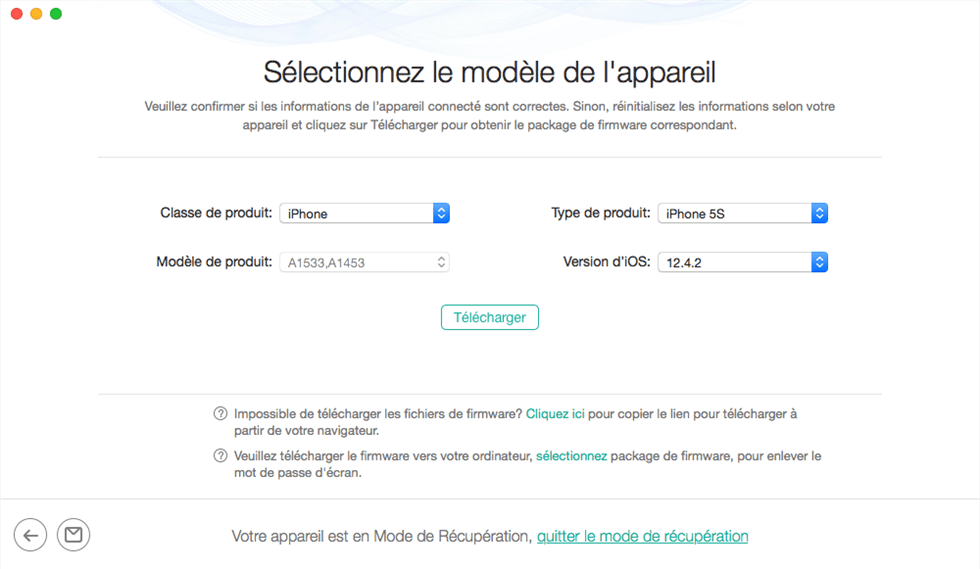
Télécharger le package du firmware correct
- Après avoir téléchargé le progiciel, le processus de réparation commencera.

En cours de réparation
- Et lorsque le processus de récupération est terminé, vous verrez la page terminée. Le problème que le bouton home de l’iPhone 8/7/6 ne fonctionne pas sera résolu.

Récupération terminée
Conclusion
C’est une mesure lorsque le bouton Accueil de l’iPhone ne fonctionne pas. Si vous aimez cet article, je serais heureux de le partager sur Facebook et Twitter avec vos amis ; si vous avez des problèmes, laissez un commentaire sur la section ci-dessous.
PhoneRescue pour iOS – Réparer le bouton Home iPhone ne fonctionne plus
- Réparer des divers problèmes logiciels iOS : iPhone bloqué sur la pomme, écran noir, redémarrage en boucle, impossible de charge, etc.
- Extraire les données dont vous avez besoin depuis la sauvegarde iTunes et iCloud avec prévisualisation, sans aucune perte.
Télécharger pour Win100% propre et sécuritaire
Télécharger pour Mac100% propre et sécuritaire
Téléchargement Gratuit * 100% propre et sécuritaire
Questions liées aux produits ? Contactez l'équipe Support à trouver une solution >